
Dans cette vidéo, je vous présente comment créer un projet de Tunnel avec InfraWorks, en liaison au besoin avec Excel, Civil 3D et Revit.
Pour éviter d’avoir à supprimer les intersections avec les routes, nous allons créer dans un premier temps une route de planification, puis descendre son altimétrie.

Enfin, nous allons transformer cette route en route à composant pour appliquer un ouvrage de type Tunnel, circulaire ou carré, issue de Famille Revit ou d’objet Inventor.
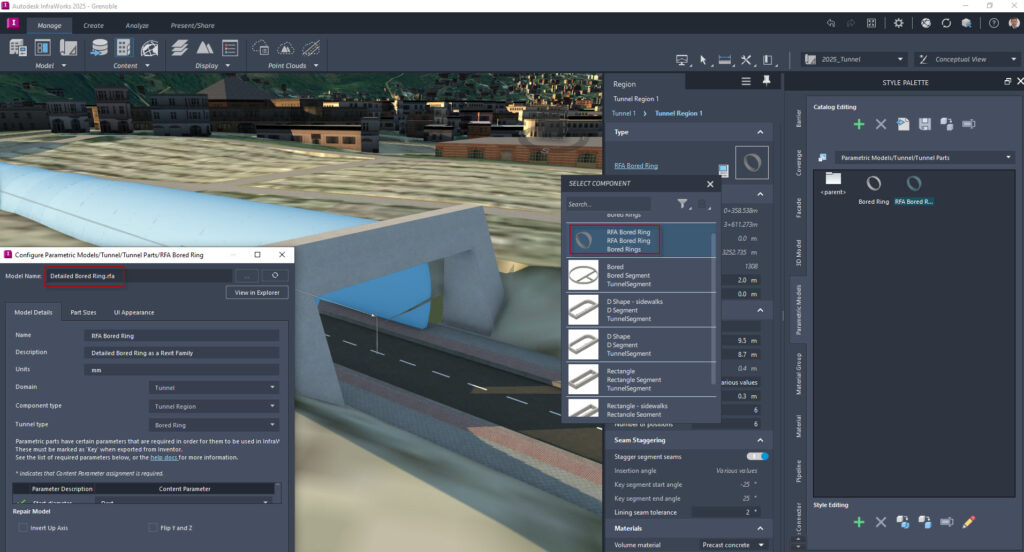
On peut naturellement éditer ce fichier de famille Revit *.RFA
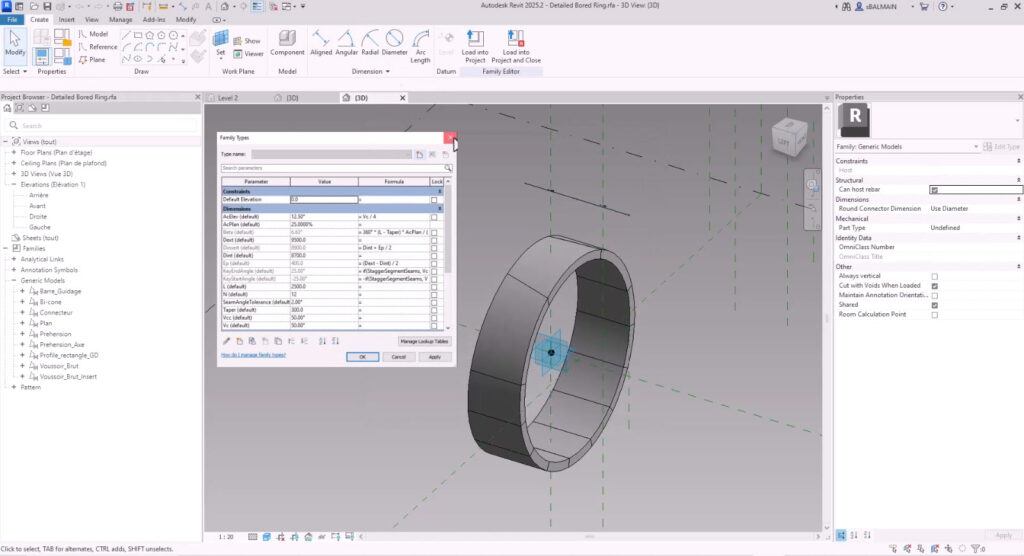
ainsi que les objets Inventor (*.IPT) :
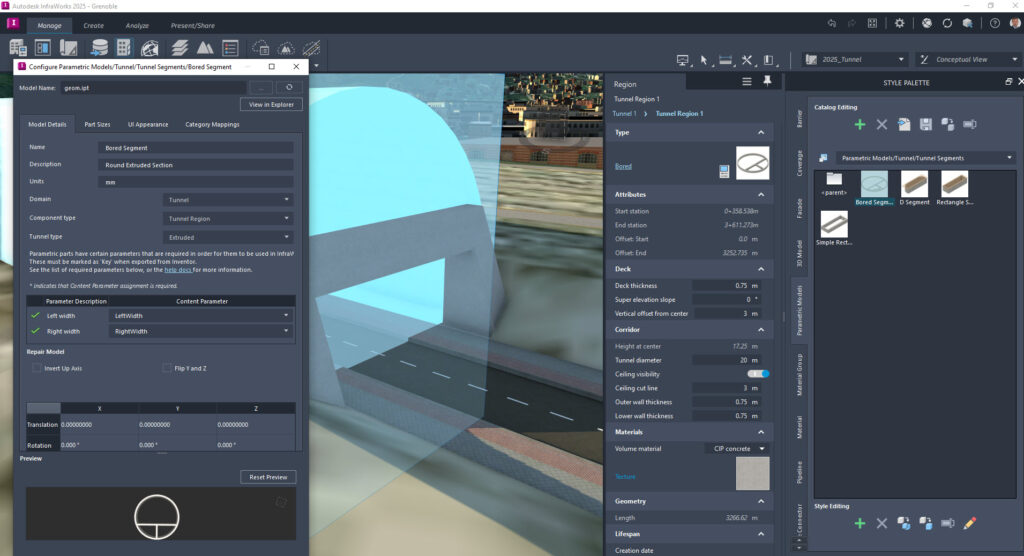
Ensuite nous allons ajuster avec le profil en long l’altimétrie et les raccords du tunnel :

Nous allons également raccorder au réseau routier existant en vue en plan, avec l’ajout de courbes :
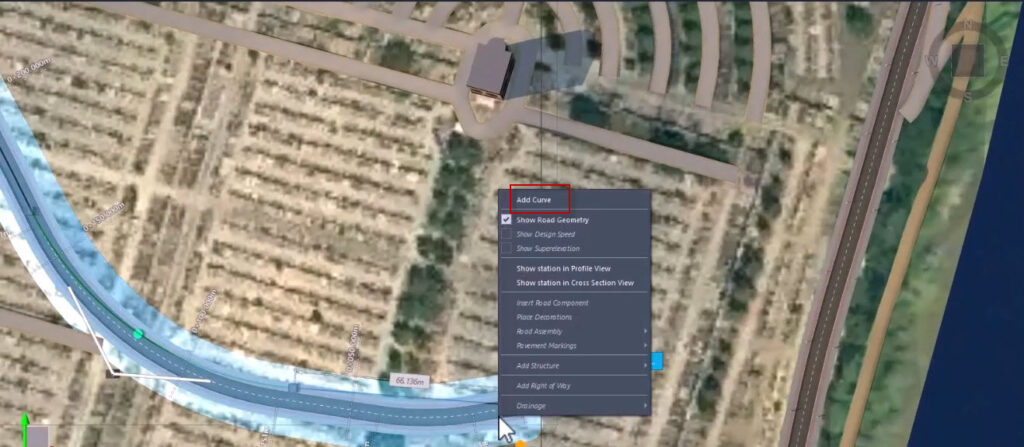
Nous réalisons ensuite une vidéo, grâce à l’outil « Storyboard » d’InfraWorks :
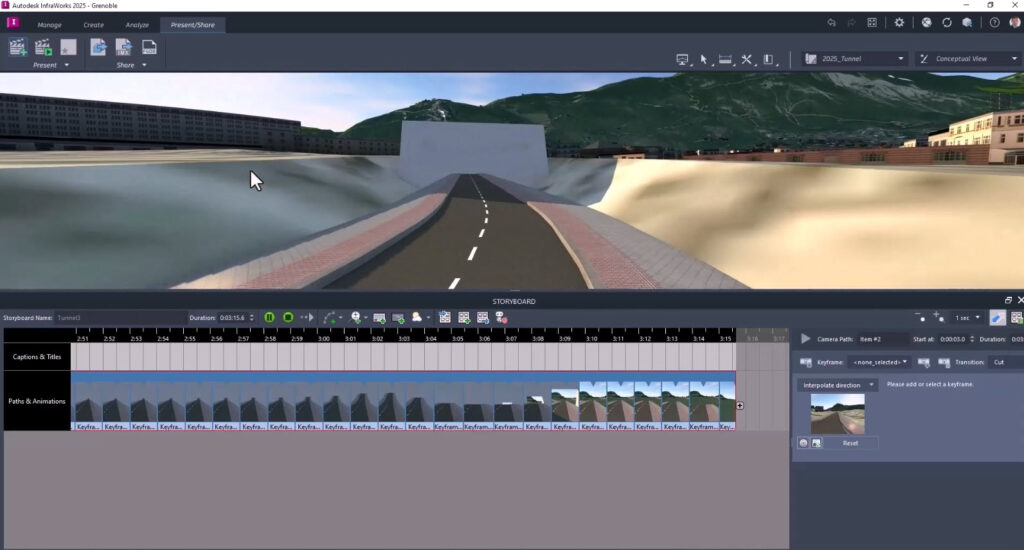
La paramétrage de l’ensemble du tunnel peut naturellement être réalisé avec l’interface d’InfraWorks, néanmoins il est parfois plus rapide d’utiliser le lien bi-directionnel avec Excel :
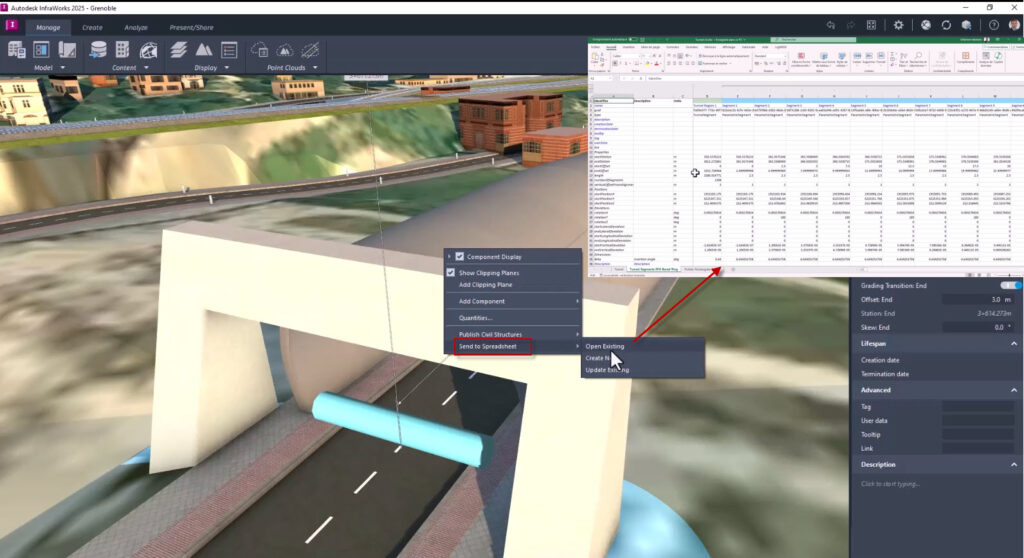
Parfois, pour les Ponts et les Tunnels, il est intéressant d’activer la fonction plan de coupe pour avoir une vision plus pertinente, dans notre cas, on choisi un angle de -90° :

Nous exportons le projet avec la fonction « Publier le Génie Civil » en format *.IMX :
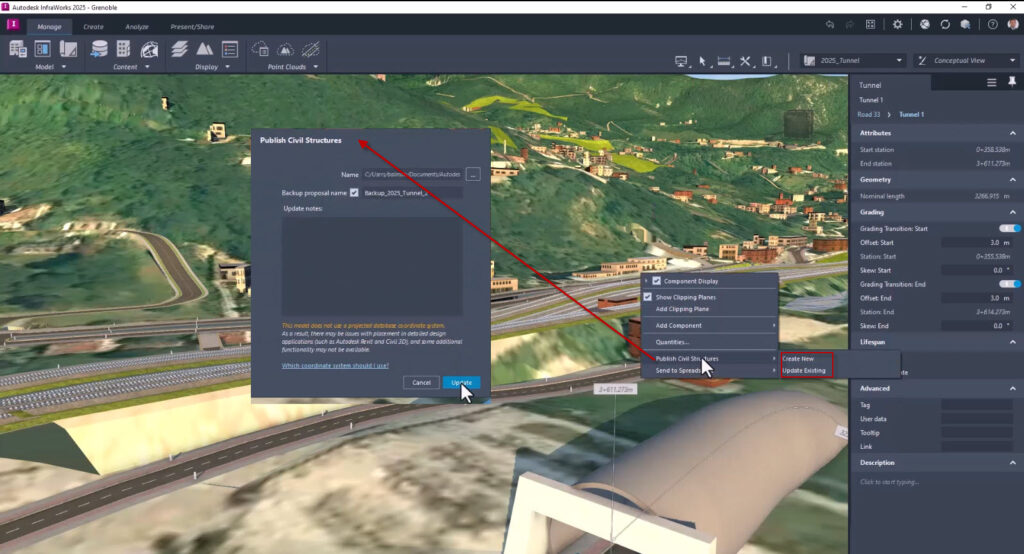
Nous ouvrons le projet avec Civil 3D, nous créons le profil en long, on peut naturellement ajuster de manière très précise avec l’interface AutoCAD Civil3D, le profil en long, le profil en travers,… puis réimporter sous InfraWorks les modifications :

Pour importer à Revit, il faut télécharger l’extension « Revit InfraWorks Updater 202.. » depuis l’Autodesk Account :
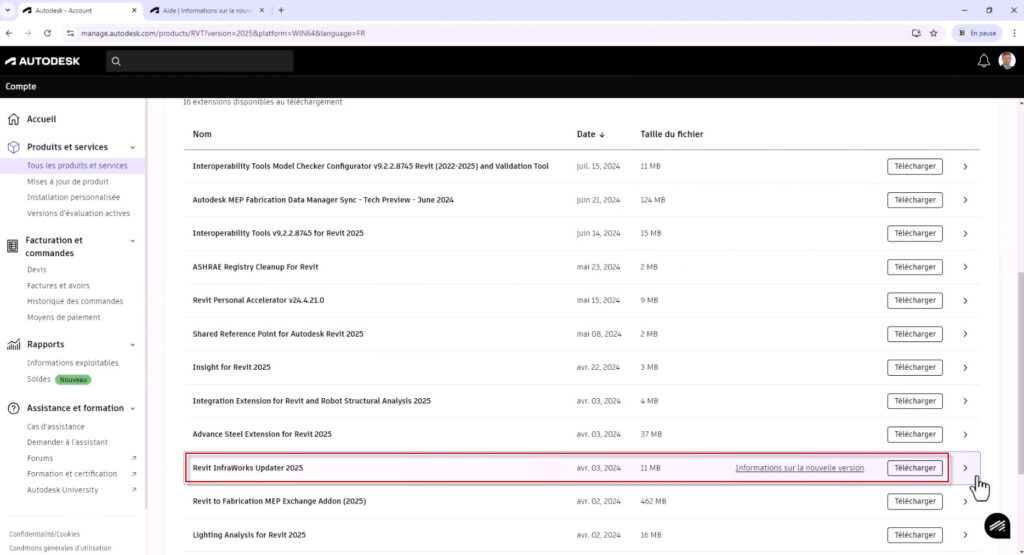
On retrouve l’extension dans l’interface « Compléments » :

Sur les anciennes versions (avant 2023), il est utile de configurer la destination des objets InfraWorks pour les ponts. Depuis 2023, Revit a les catégories d’infrastructures, également liée au IF4, ainsi il n’y a pas besoin de le configurer dans le cadre des ponts. Néanmoins pour les objets de Tunnel, on peut modifier si l’on souhaite une autre catégorie que « modèles génériques ».
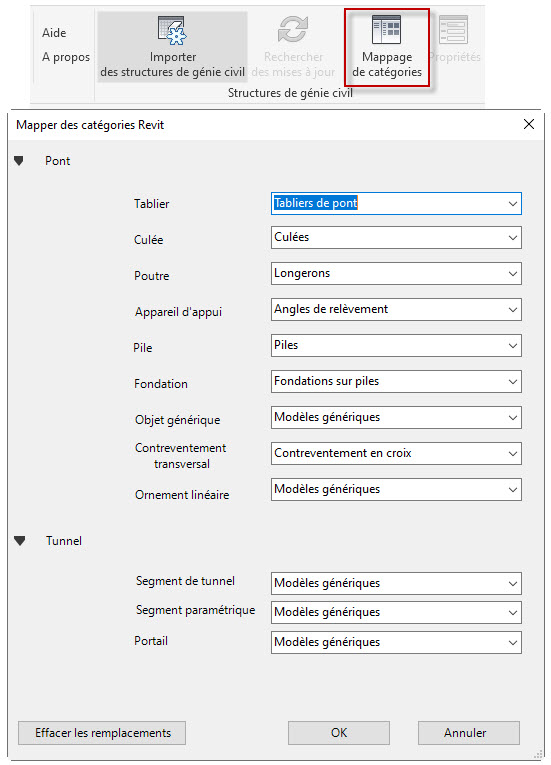
Ensuite, on peut importer le fichier *.IMX avec le bouton « Importer des Structures de Génie Civil ». Enfin, après avoir défini le Nord Projet, on peut réaliser les plans avec Revit :
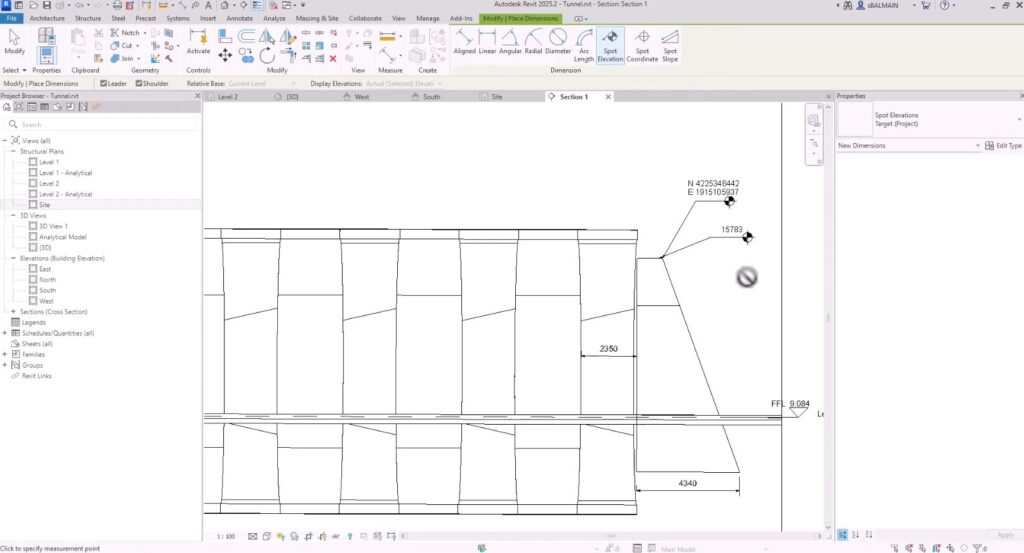
Si l’on souhaite modifier la famille Revit, on le réalise naturellement avec Revit, mais il est plus logique dans ce workflow de modifier le fichier de Famille Revit, dans l’interface d’InfraWorks comme évoqué précédemment.
Vous pouvez retrouver l’ensemble de ces opérations dans ma vidéo (en anglais) :